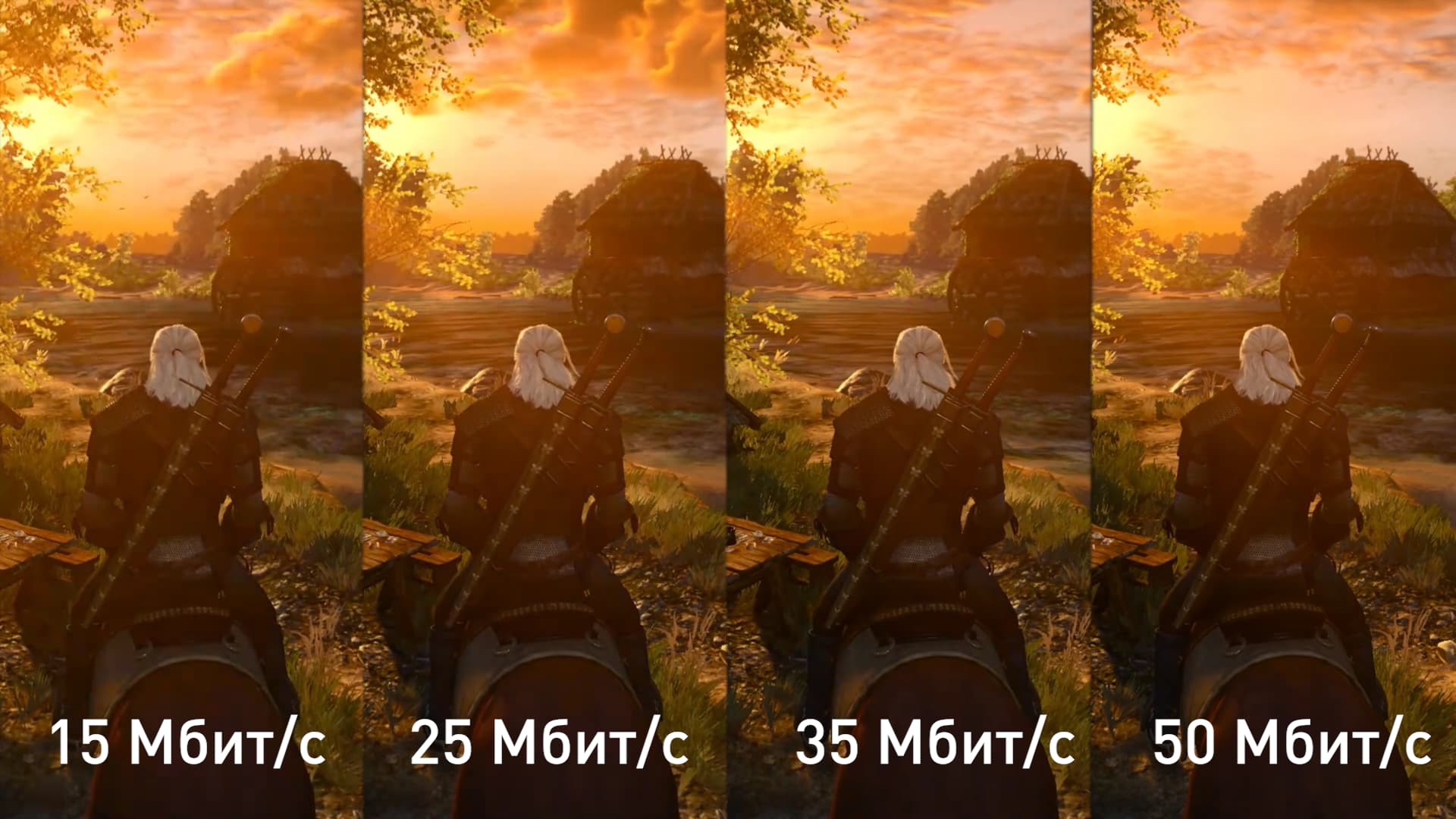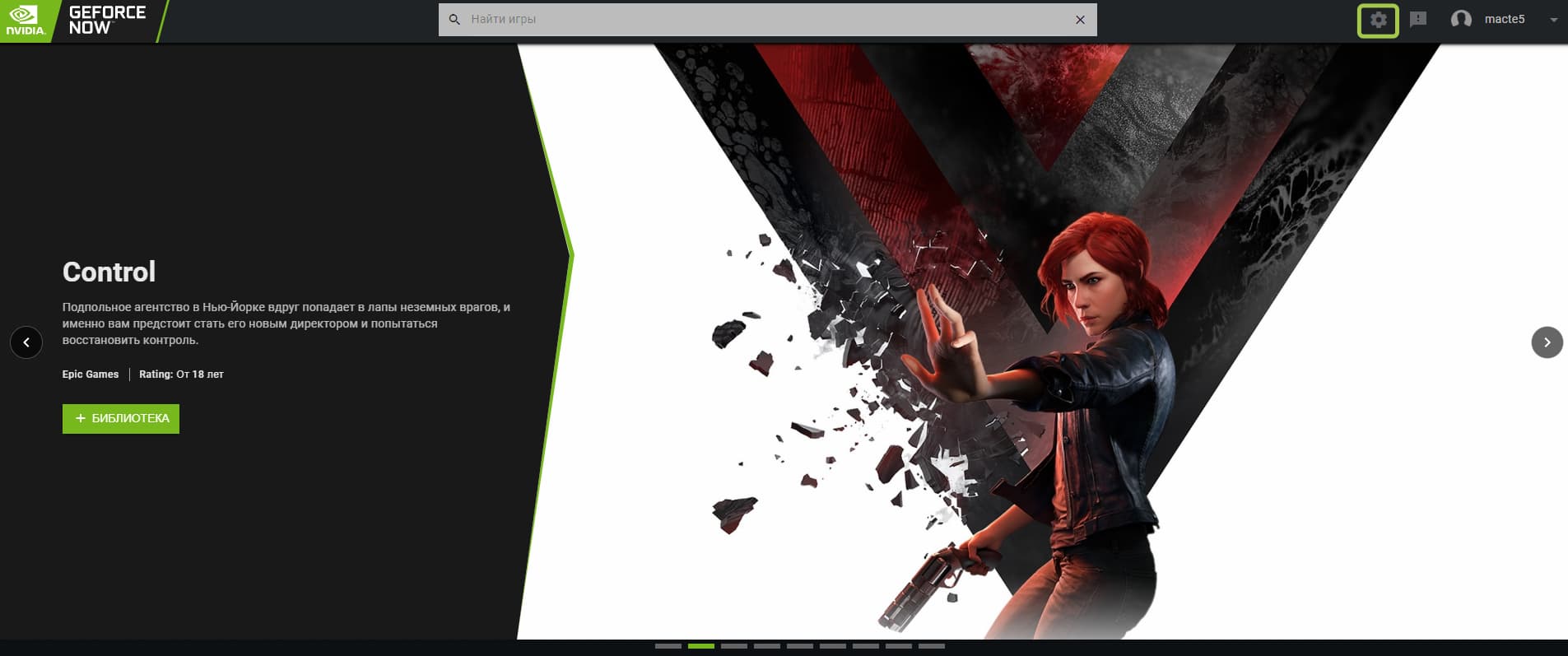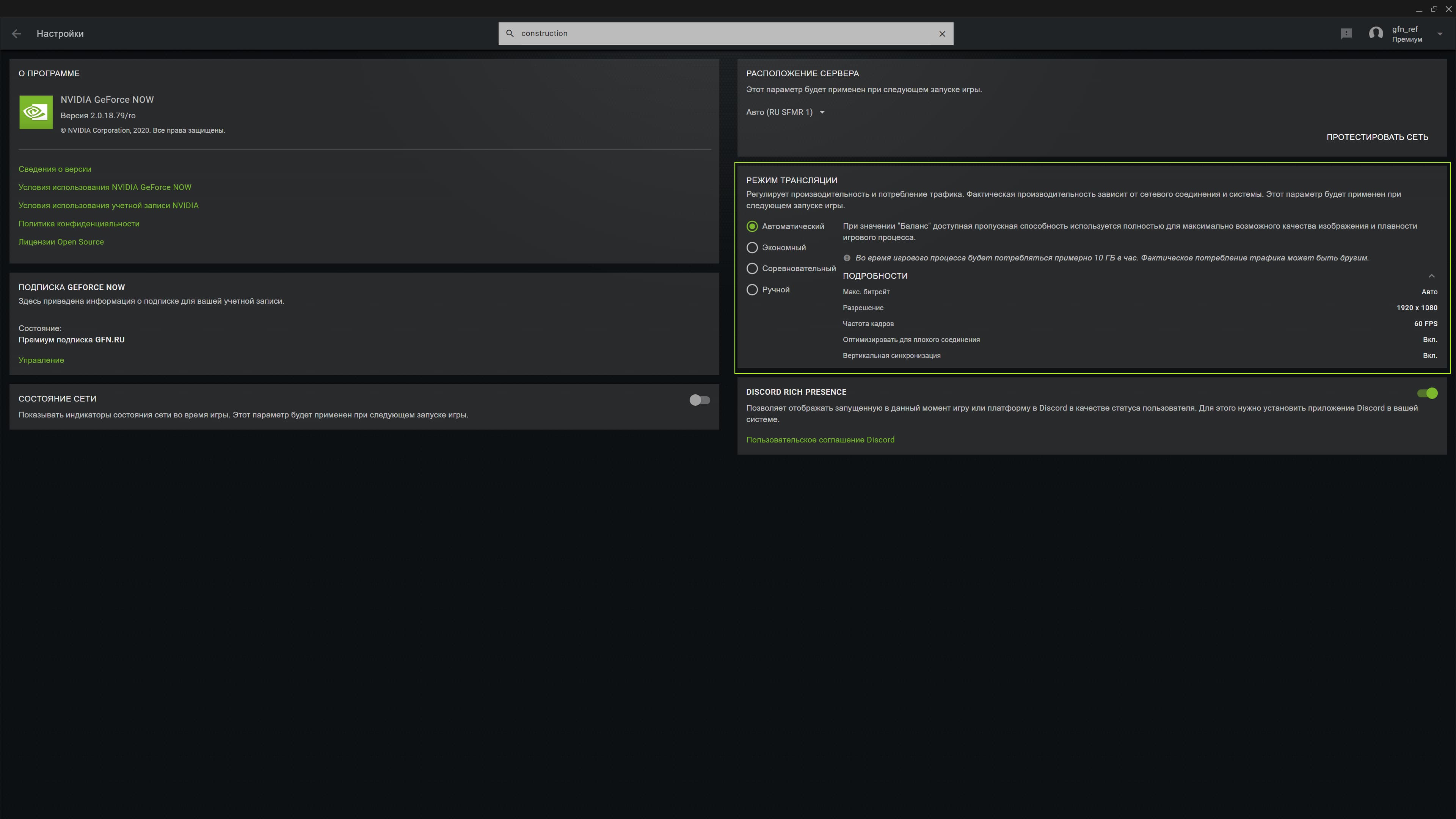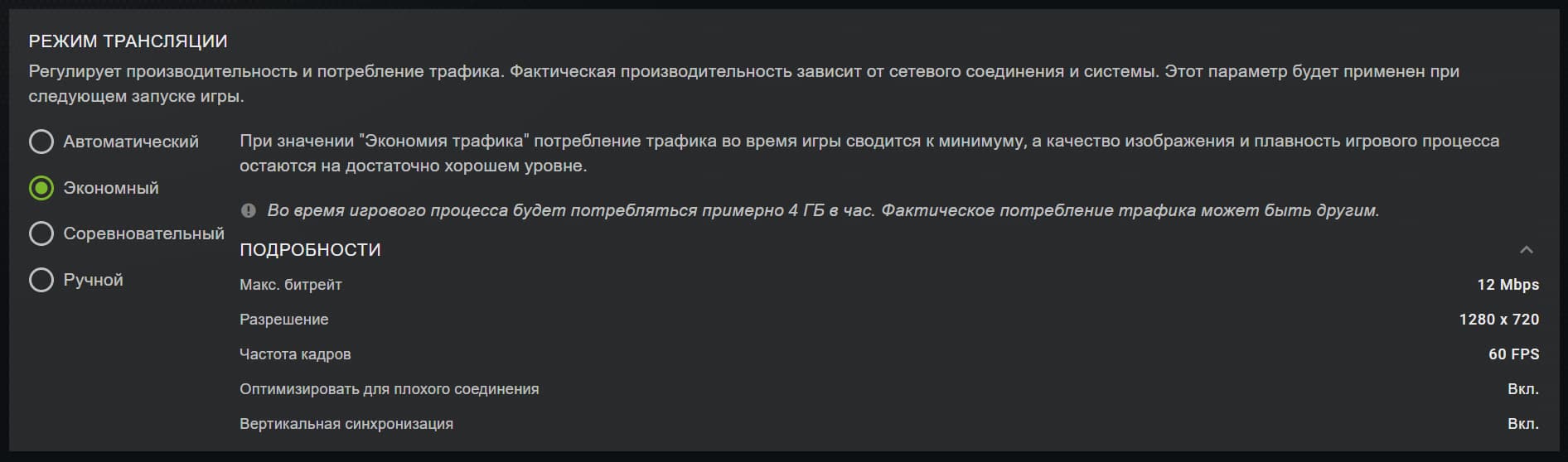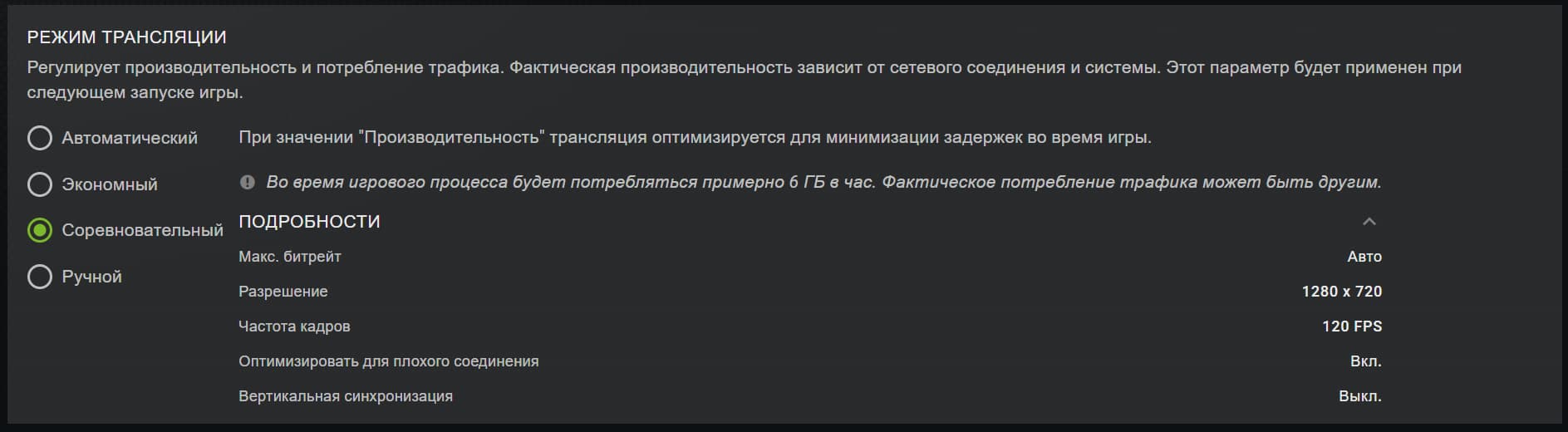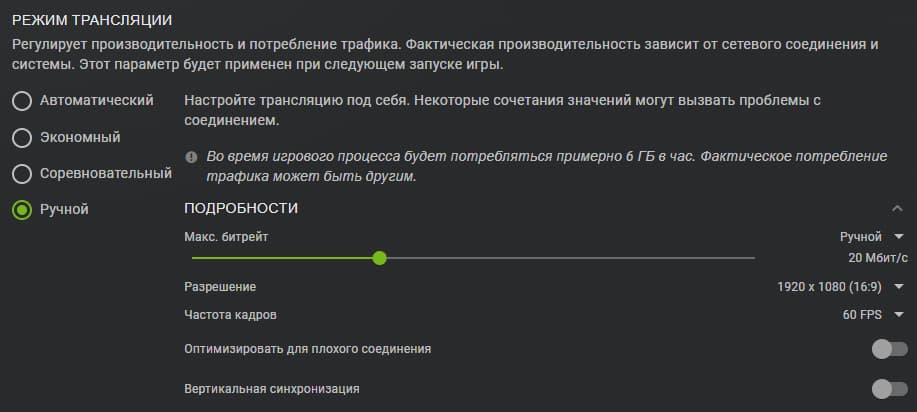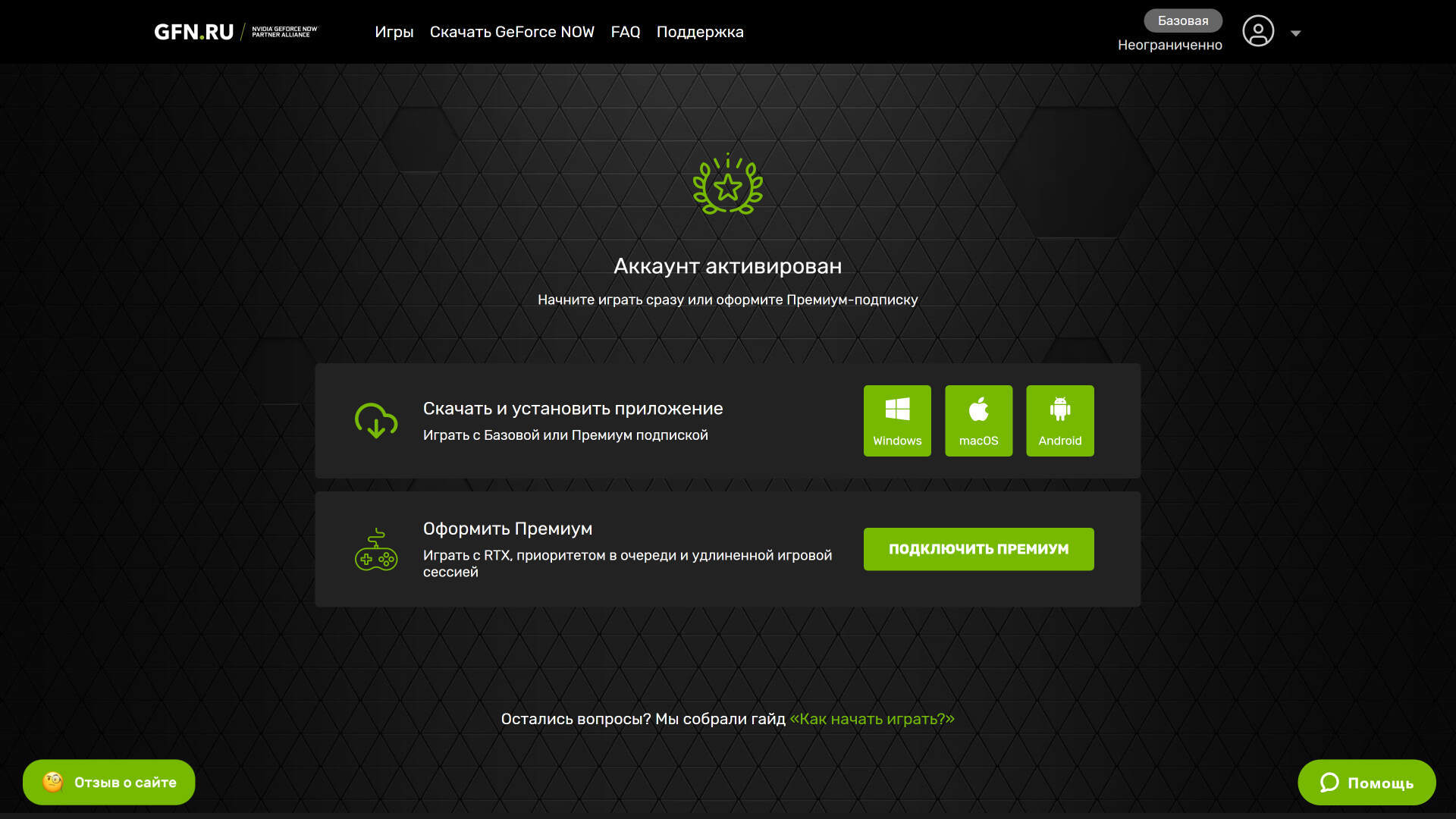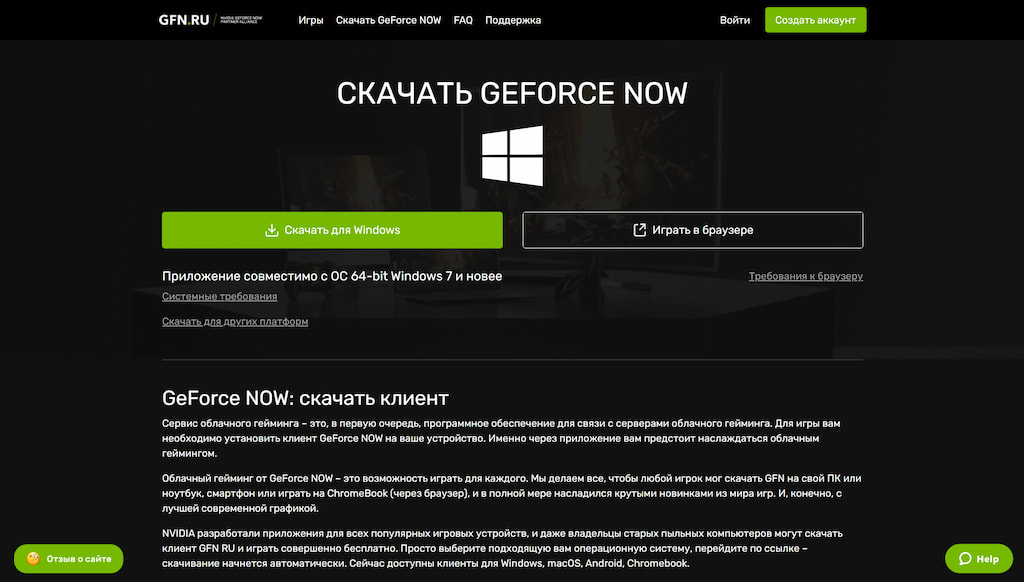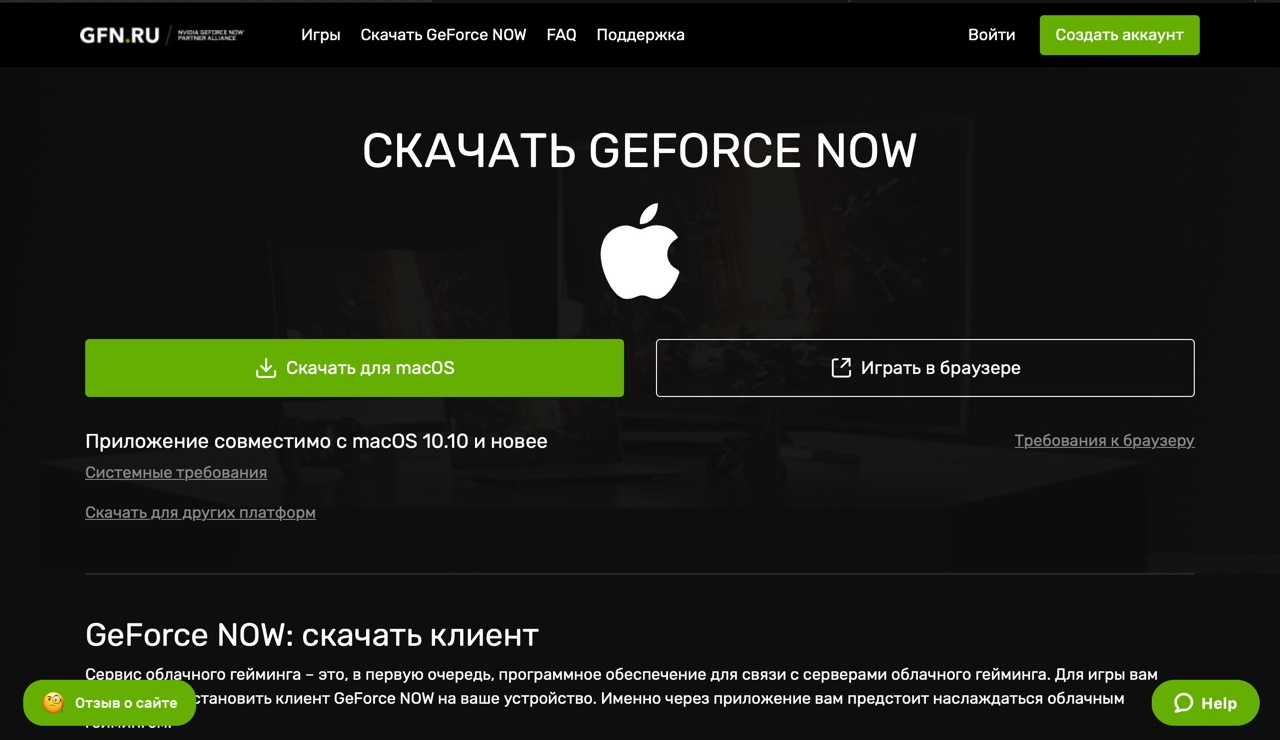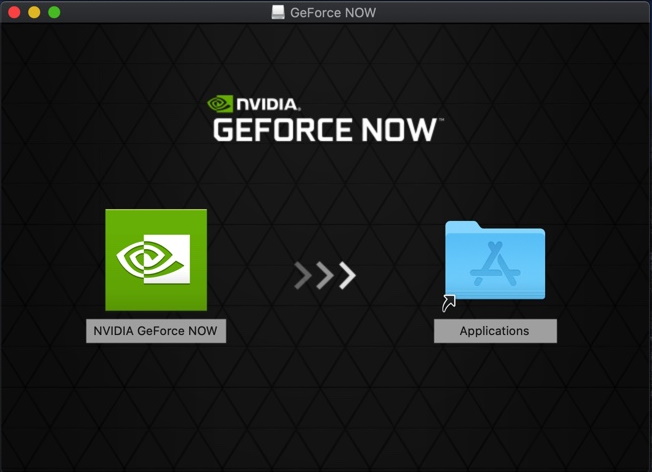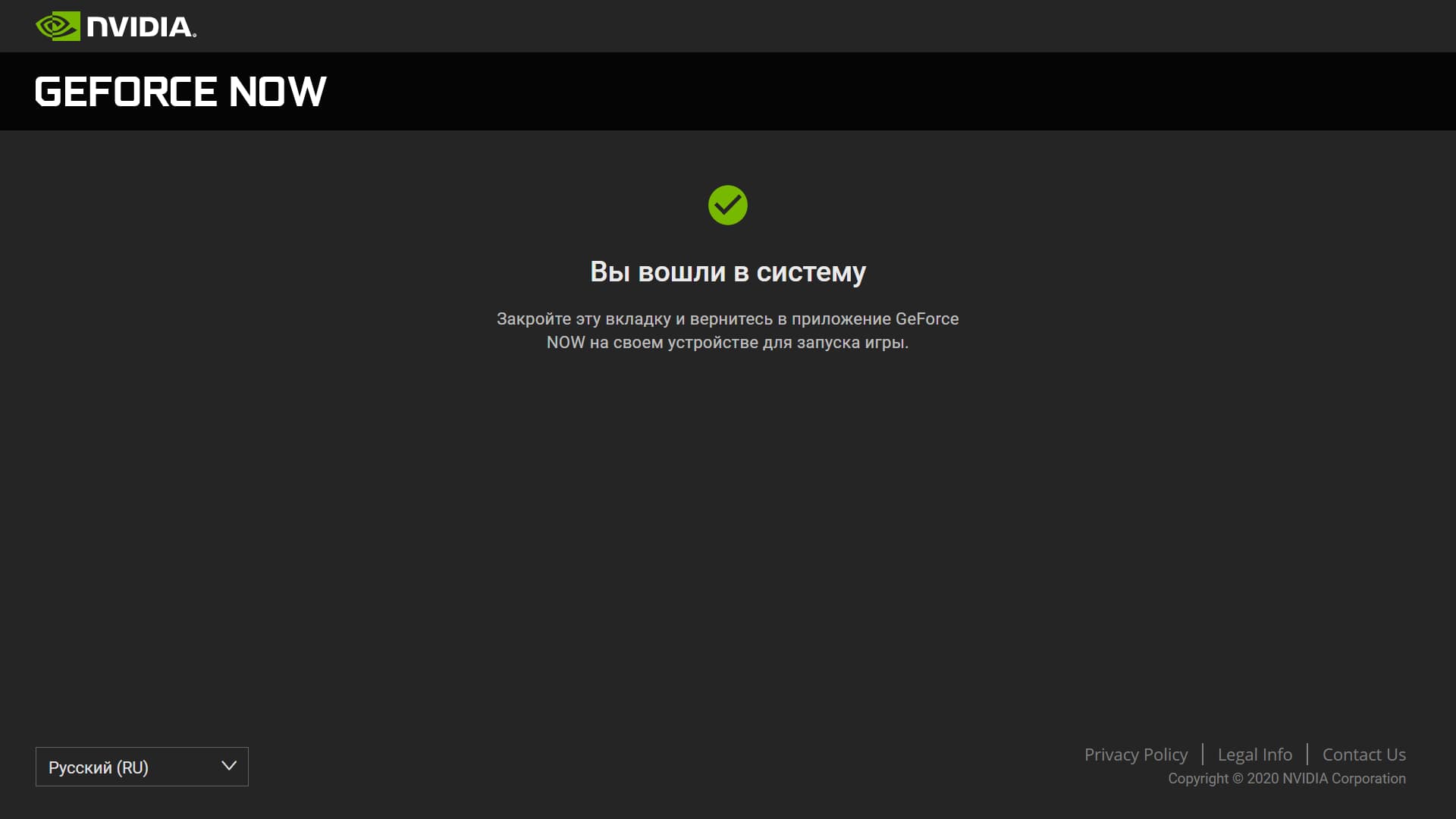- Требования GeForce NOW к сети
- Зависания и высокие задержки?
- Полезная информация по настройке QoS-профиля роутера:
- Роутинг
- Что делать, если приложение GeForce NOW показывает высокий процент потери кадров на тесте соединения?
- Как оптимизировать трансляцию
- Как начать играть
- Как зарегистрироваться в GFN.RU
- 1. ОТКРОЙТЕ САЙТ GFN.RU
- 2. СОЗДАЙТЕ УЧЁТНУЮ ЗАПИСЬ
- 3. АКТИВИРУЙТЕ УЧЁТНУЮ ЗАПИСЬ
- СКАЧАЙТЕ И УСТАНОВИТЕ ПРИЛОЖЕНИЕ
- Как авторизоваться в GeForce NOW
- 1. ЗАПУСТИТЕ УСТАНОВЛЕННОЕ ПРИЛОЖЕНИЕ GEFORCE NOW И НАЖМИТЕ «ВОЙТИ» / «LOG IN»
- 2. ЗАВЕРШИТЕ РЕГИСТРАЦИЮ
- Часто задаваемые вопросы
Требования GeForce NOW к сети
Рекомендуем использовать роутер 5ГГц. Оптимально использовать Ethernet-кабель.
Зависания и высокие задержки?
- Попробуй перезагрузить роутер. Как и другие устройства, роутер иногда нужно перезагружать.
- Переключись на проводное Ethernet-соединение. Если у твоего ПК или Mac нет Ethernet-порта, воспользуйся одним из рекомендуемых Ethernet-адаптеров.
- Переключись на 5ГГц Wi-Fi канал в роутере или подключи 5ГГц роутер.
- Переместись ближе к Wi-Fi роутеру, особенно при использовании 5ГГц канала. Если компьютер находится далеко от роутера, то сетевые пакеты могут пересылаться по многу раз, что может приводить к задержкам.
- Воспользуйся Wi-Fi-анализатором, чтобы найти чистый канал. Есть бесплатные приложения в магазинах приложений Android и iTunes для PC и Mac.
- Если роутер автоматически выбирает Wi-Fi канал, убедись с помощью Wi-Fi-анализатора, что канал свободен и не подвергается помехам.
- Если роутер поддерживает QoS, попробуй его отключить. Мы обнаружили, что QoS негативно влияет на производительность в играх в GeForce NOW в случае некоторых моделей роутеров, например, Netgear Nighthawk X6.
- Ограничь сетевой трафик для других операций при использовании GeForce NOW, например, для стриминга видео, скачивания больших файлов или загрузки файлов в сеть. Большой трафик может вызывать зависания.
- Отключи все используемые VPN (Virtual Private Networks). Они могут стать причиной многих проблем, например, увеличивать задержки и вызывать зависания.
- Используй проводную или беспроводную игровую USB-мышь, например, от Razer или Logitech. Они обеспечат минимальные задержки, высокую чувствительность и тактильный скроллинг.
- Отключи все сетевые экраны (фаерволы). Некоторые экраны могут снижать производительность или даже препятствовать подключению к дата-центру.
- Было обнаружено, что службы определения геолокации macOS могут ухудшить качество сети. На данный момент мы рекомендуем отключить эти службы при использовании GeForce NOW. Подробнее о службах определения геолокации смотри здесь: https://support.apple.com/en-us/HT204690
Полезная информация по настройке QoS-профиля роутера:
Начиная с версии приложений GeForce NOW (GFN) v1.13.2.5 для ПК и Mac, используются фиксированные порты для стриминга игр. Чтобы еще больше повысить качество стриминга при использовании GFN, мы рекомендуем использовать оптимизированные под GFN роутеры или добавить порты приложения GFN к QoS-профилю вашего роутера. Необходимо добавить следующие порты:
- 49003 – UDP Inbound AUDIO
- 49004 – UDP Outbound AUDIO
- 49005 – UDP Inbound VIDEO
- 49006 – TCP/UDP Outbound/Inbound Remote Input
Если твоего роутера нет в списке GFN-сертифицированных, обратись к службе технической поддержки роутера, чтобы настроить QoS для наилучшей игровой производительности.
Если QoS роутера поддерживает приоритизацию по портам, попробуй создать правила для QoS в соответствии с выше представленной информацией по портам.
Роутинг
У некоторых провайдеров странный роутинг, и трафик из одного района Москвы в другой может идти через Франкфурт или Стокгольм, например. Чтобы проверить, как это происходит у вас, установите программу https://www.nirsoft.net/utils/country_traceroute.html
Запустите её и введите IP 217.199.222.1 (для Московских серверов) или 89.248.237.1 (для Уральских серверов).
Если у вас Mac, тогда просто откройте стандартное приложение «Сетевая утилита» (поиск Mac выдаст нужный результат). Там выбираете Traceroute и прописываете IP 217.199.222.1 (Москва) или 89.248.237.1 (Урал)
Что делать, если приложение GeForce NOW показывает высокий процент потери кадров на тесте соединения?
Если в приложении GeForce NOW тест сети показывает высокий процент потери кадров, рекомендуем определить и настроить оптимальный размер MTU(Maximum Transmission Unit), который означает максимальный размер пакета, который может быть передан по сети без фрагментации. Если пакет будет иметь больший размер, чем установленное значение MTU, он будет разбиваться на более мелкие. При большом количестве таких пакетов это может значительно замедлить передачу данных по сети.
Список сетевых адаптеров, протестированных NVIDIA в связке с GFN:
- USB Type 2.0/3.0 Apple USB Ethernet Adapter
- Cable Matters SuperSpeed USB 3.0 to RJ45 Gigabit Ethernet Adapter
- Belkin USB 3.0 3-Port Hub with Gigabit Ethernet Adapter (B2B128tt)
- USB Type C Belkin USB-C to Gigabit Ethernet Black
- Belkin USB-C to Gigabit Ethernet White
- Thunderbolt Apple Thunderbolt to Gigabit Ethernet Adapter
- Kanex KTU20 Thunderbolt to Gigabit Ethernet Plus USB 3.0 Adapter
Источник
Как оптимизировать трансляцию
Многие пользователи интересуются: как менять настройки стриминга в приложении GFN.RU? Стоит ли это делать?
В этом гайде мы расскажем:
- Как найти настройки стриминга в приложении GeForce NOW
- Какие режимы трансляции бывают и в каких случаях их стоит подключить
- Как отличается картинка на разных режимах
Откройте приложение GeForce NOW — в верхнем правом углу нажмите на значок шестеренки, чтобы открыть настройки.
Откроется экран настроек — нас интересует раздел «Режим трансляции»
Автоматический режим установлен по-умолчанию и в большинстве случаев будет использовать максимум доступного интернет канала. Разрешение трансляции составит 1920х1080 60 кадров в секунду (или меньшее — если экран вашего компьютера имеет меньшее физическое разрешение — например 1366х768). Этот режим подходит тем пользователям, кто не хочет заморачиваться и хочет просто играть — соответственно, он и установлен по дефолту.
В Экономном режиме приложение снижает потребление трафика до минимума. В этом режиме разрешение экрана составит 1280х720 при частоте 60 кадров в секунду. Такой режим можно рекомендовать на мобильных устройствах или на устройствах со слабым Интернетом. Потребление Интернета в таком режиме составит около 4 Гб / час.
В Соревновательном режиме все направлено на снижение задержек в игре. Разрешение составит 1280х720, а настройки большинства соревновательных игр — таких как CS:GO — будут выставлены так, чтобы средний фпс в игре был 120 кадров в секунду.
Этот режим подойдет тем, кто хочет играть с минимальными задержками.
Наконец последним режимом является Ручной. Такой режим позволяет пользователю самому настроить битрейт, разрешение трансляции, с какой частотой кадров будет вестись трансляция (30 или 60 кадров в секунду). Можно включить или выключить опцию оптимизации для плохого соединения (это может помочь при низком качестве интернета — причем как включение так и отключение данной опции может положительно сказываться на качестве). С помощью этого же режима можно избежать потери кадров в GeForce NOW и проблем с подключением.
Ниже сравнительный скриншот сделанный на трансляциях с разным битрейтом в игре Ведьмак 3:
На 15 мегабит видны артефакты сжатия — как на одежде Геральда так и на мельнице, при 25 мегабит ситуация улучшается — именно этот битрейт мы рекомендуем как минимальный для 1920х1080 при 60 кадрах в секунду. А вот 35 мегабит и 50 уже различаются не так сильно — и играть на 35 вполне комфортно и при этом качество может быть стабильнее на среднем канале, а так же будет экономится трафик.
Мы рекомендуем поэкспериментировать с ручными настройками, если есть нарекания по качеству трансляции или если кажется, что GeForce NOW лагает — внеся изменения, можно улучшить качество картинки и стабильность трансляции.
Источник
Как начать играть
Как зарегистрироваться в GFN.RU
1. ОТКРОЙТЕ САЙТ GFN.RU
И нажмите кнопку «играть» в середине экрана или кнопку «создать аккаунт» в правом верхнем углу экрана.
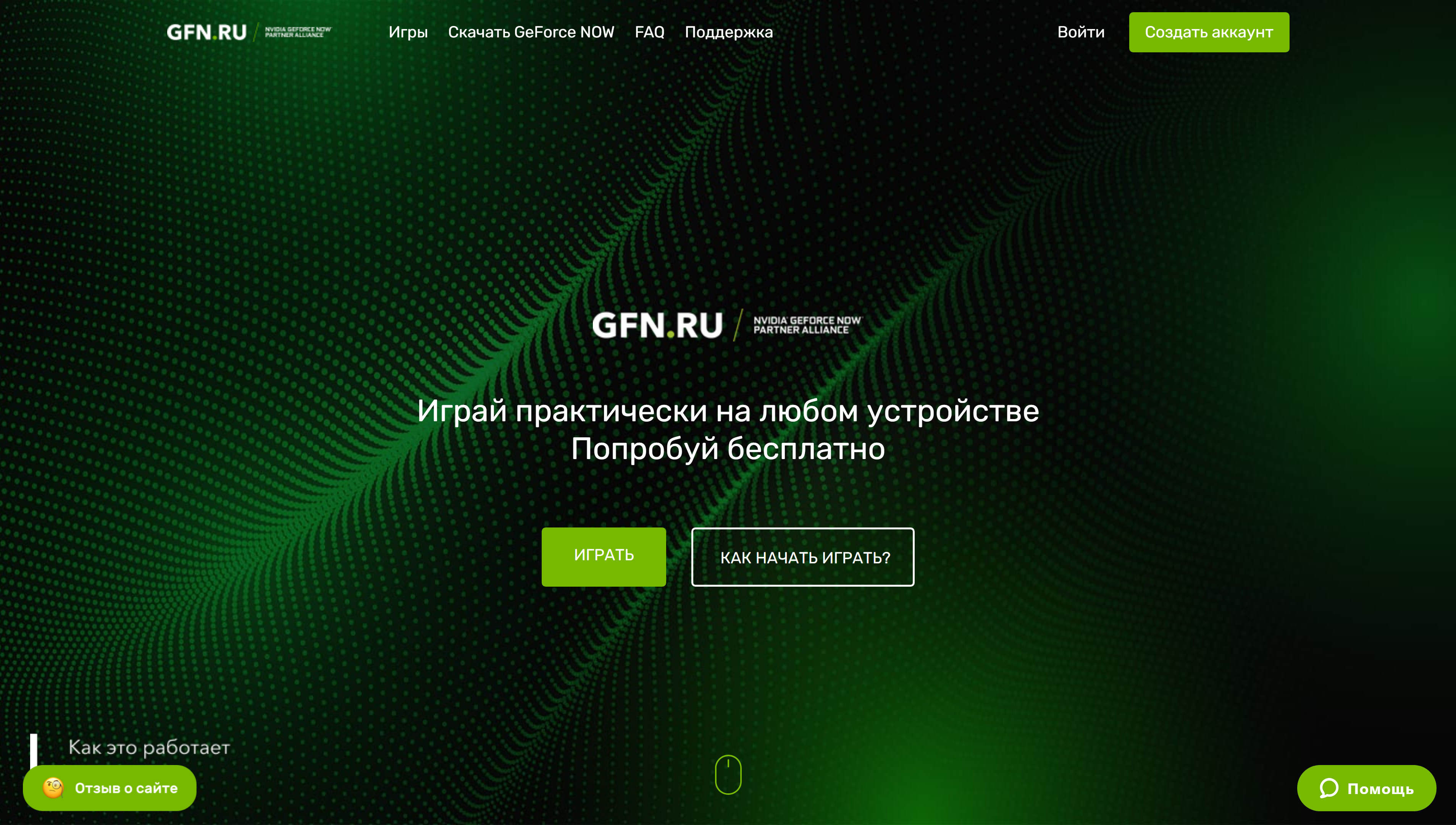
2. СОЗДАЙТЕ УЧЁТНУЮ ЗАПИСЬ
Для регистрации в системе введите данные, которые в дальнейшем будете использовать для работы в GFN.RU и нажмите «Создать учетную запись».
Если у вас есть реферальный код, введите его в нужное поле.
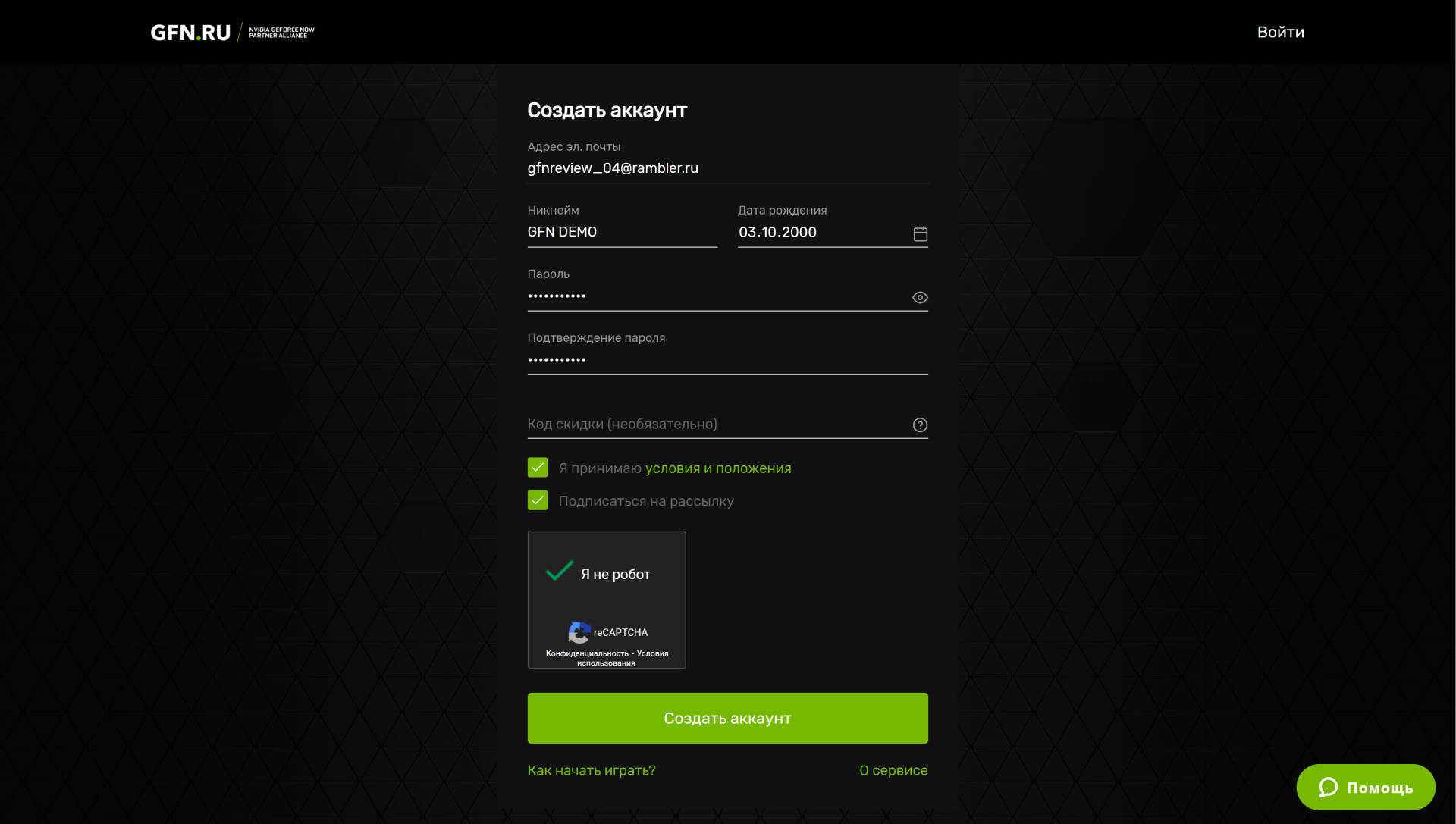
Реферальный код — это код, который вам подарил друг в рамках программы «приведи друга». Вы можете позвать друга в наш сервис и, если он оплатит его, получить бесплатные бонусные дни. Пример: https://gfn.ru/app/?invite=OXES.
Важно отличать его от других кодов:
Промокод — код, дающий скидку при покупке на сайте GFN.RU. Пример: PROMOCODE
Код оплаты — ваучер на подписку, купленный у партнера и дающий месяц / полгода / год игры. Пример: TST-P1M-NVSWT-RUDC6-DKMAA-GF9V5
После создания учётной записи мы отправим Вам письмо со ссылкой для активации аккаунта.
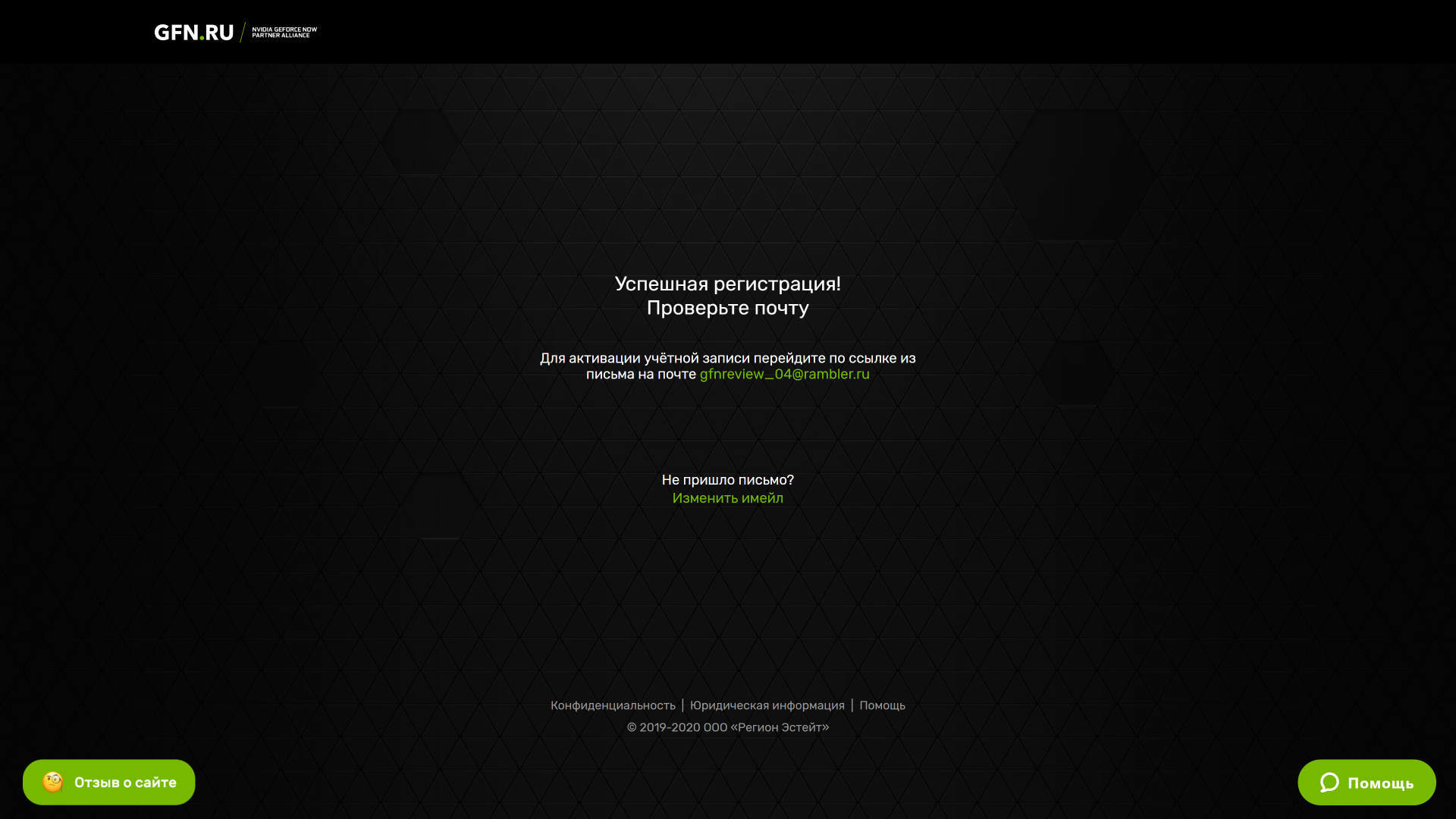
3. АКТИВИРУЙТЕ УЧЁТНУЮ ЗАПИСЬ
Откройте почту и в полученном письме найдите ссылку «Подтвердить». Перейдите по ссылке.
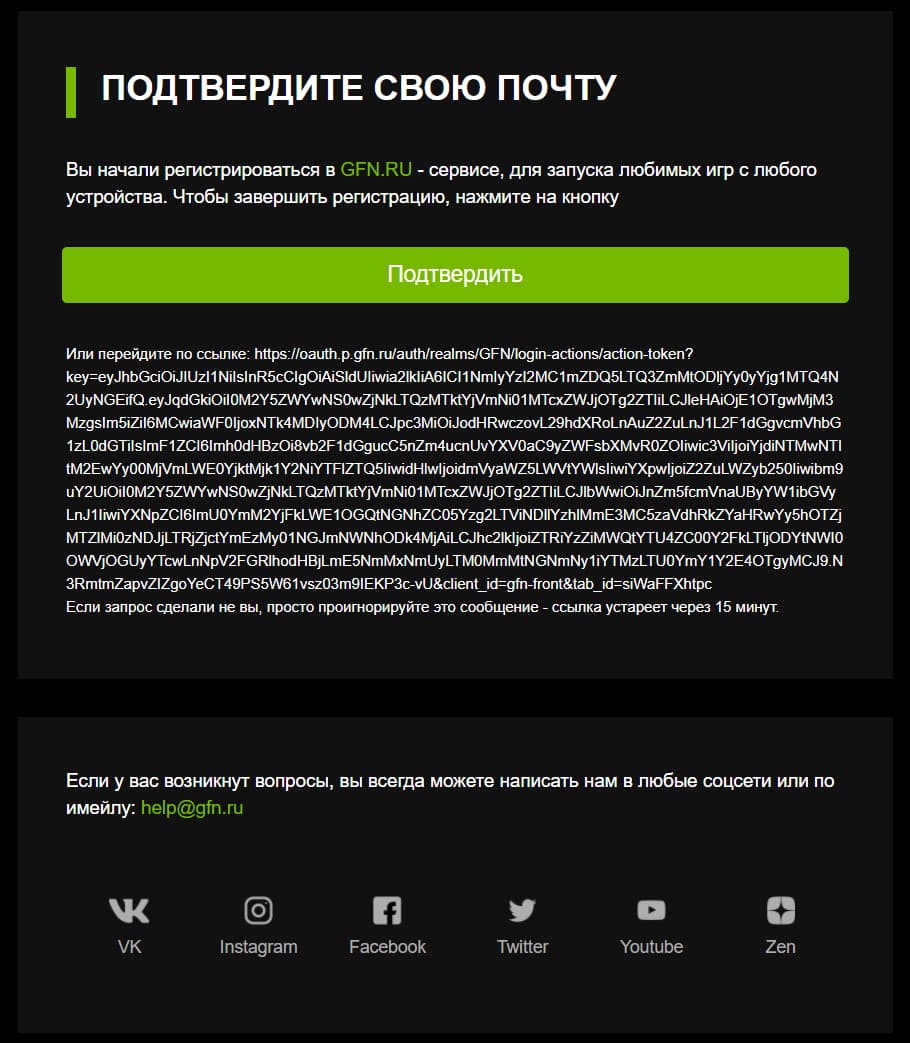
После перехода вы будете перенаправлены на страницу Вашего личного кабинета.
СКАЧАЙТЕ И УСТАНОВИТЕ ПРИЛОЖЕНИЕ
В верхней части экрана нажмите «Скачать GeForce NOW»
Вы попадёте на страницу загрузки приложения — если Вы используете Windows ПК — на странице загрузки будет предложение скачать клиент для Windows:
Если Вы используете Мас — на странице загрузки будет предложение скачать клиент для Мас:
Скачайте и установите приложение, чтобы начать играть сразу — или подключите Премиум-доступ по ссылке, чтобы играть с приоритетным доступом и технологиями NVIDIA RTX.
Важно! При установке приложения на Mac OS — после загрузки приложения — откройте файл GeForceNOW-release.dmg и в открывшимся окне перетащите иконку приложения GeForce NOW в папку Программы (Applications) — после установки приложение GeForce NOW автоматически появится на панели Dock.
Как авторизоваться в GeForce NOW
ВАЖНО. Перед запуском приложения убедитесь, что у вас отключен VPN — в Браузере или как отдельная программа. Если вы уже запустили приложение и VPN был активирован — необходимо отключить VPN и перезагрузить приложение.
1. ЗАПУСТИТЕ УСТАНОВЛЕННОЕ ПРИЛОЖЕНИЕ GEFORCE NOW И НАЖМИТЕ «ВОЙТИ» / «LOG IN»
Мы рекомендуем использовать браузер Google Chrome, если страница у вас не открылась — скачайте и установите браузер https://www.google.com/intl/ru_ru/chrome/
В открывшемся окне жмём на кнопку «Войти с помощью GFN.RU».
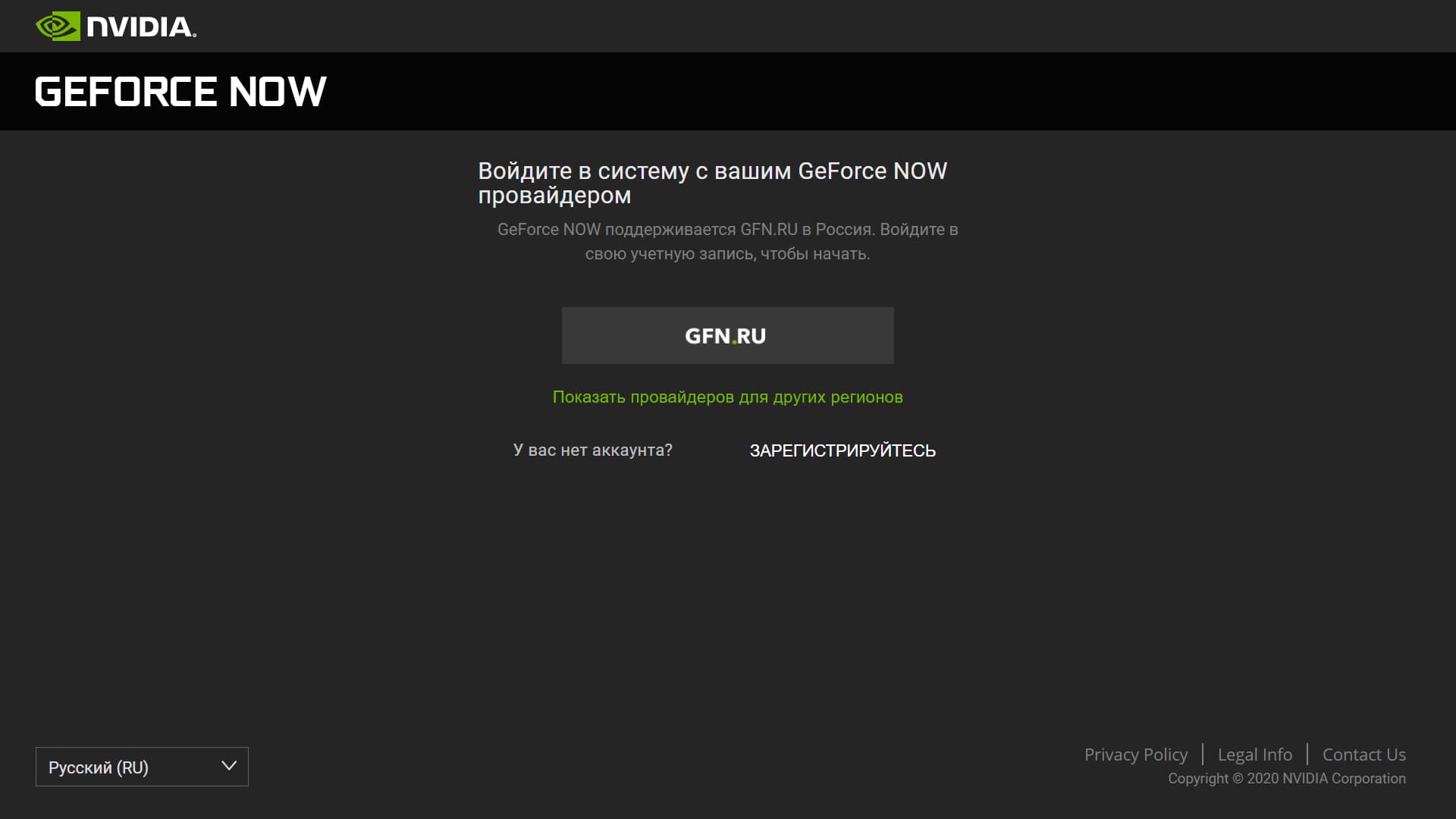
Если вы использовали браузер Google Chrome и у вас открыта страница личного кабинета, то система это распознает и автоматически вас авторизует. Если страница открылась в другом браузере, введите логин и пароль, который вы указали при регистрации на сайте GFN.RU.
2. ЗАВЕРШИТЕ РЕГИСТРАЦИЮ
Отметьте галочкой нужные пункты и нажмите кнопку “Подтвердить”
Как только вы увидите данную страницу — регистрация завершена и вы можете приступить к игре. Вернитесь в приложение и введите в поиск название нужной игры, на странице игры перед запуском выберите магазин в котором у Вас куплена игра и начинайте играть!
Источник
Часто задаваемые вопросы
GeForce NOW — это сервис, позволяющий сделать любой компьютер игровым. На наших серверах создается образ мощного игрового компьютера, на котором ты запускаешь игру. Видео транслируется на твой компьютер, и ты можешь играть в любимые игры на любом компьютере.
Серверы GFN.RU регулярно обновляются, чтобы обеспечить поддержку лучших игр.
Сервис поддерживает уже сотни игр, и список все время расширяется. С полным списком можно ознакомиться в поиске в приложении – для этого не нужно создавать учетную запись.
Сервис позволяет играть только в уже приобретенные игры. В сервис можно подключать игры, права на которые пользователь приобрел в поддерживаемых цифровых магазинах. Необязательно покупать игры – в сервисе есть много бесплатных игр: Fortnite, Warframe, World of Tanks и другие.
Нет. Все обновления драйверов и игр будут автоматически устанавливаться NVIDIA, чтобы твой виртуальный игровой GeForce ПК был всегда актуальным
Мы собрали гайд про то, как начать играть, в нашей группе ВКонтакте и на сайте.
- Зарегистрируйся на сайте: в правом верхнем углу нажми кнопку «Играть» и пройди процесс регистрации
- Авторизуйся в сервисе
- Перейди на страницу загрузки клиента https://gfn.ru/app/download/ и нажми на кнопку «скачать».
Начнется загрузка приложения GeForce NOW - Установи приложение
- Запусти приложение GeForce NOW, авторизуйся и начни играть!
Да, для этого нужно купить код оплаты у одного из наших партнеров.
Это можно сделать на сайте МВидео, Эльдорадо
Мы собрали гайд про то, как активировать кода оплаты, в нашей группе ВКонтакте и на сайте.
- Авторизуйся на сайте: в правом верхнем углу нажми кнопку «Играть» или иконку профиля
- На странице «Выбор тарифа» (откроется после авторизации) нажми «Активировать код» справа.
- Введи код оплаты в соответствующее поле
- Перейди по открывшейся ссылке и нажми на кнопку «скачать». Начнется загрузка приложения GeForce NOW
- Установи приложение
- Запусти приложение GeForce NOW, авторизуйся и начинай играть!
- НА КАКИХ УСТРОЙСТВАХ Я МОГУ ИГРАТЬ?
Сервис GeForce Now работает практически на любых, в том числе самых слабых компьютерах и компьютерах с другими операционными системами (OS X). Нужен только Интернет от 15 Мбит/с (для оптимального игрового опыта рекомендован Интернет от 25 Мбит/с)
Системные требования можно посмотреть в нашей группе ВКонтакте и на сайте.
GeForce NOW поддерживает большинство Mac с macOS 10.10 и выше. Мы протестировали различные компьютеры Mac с ОС 10.10 на совместимость с GeForce NOW, список доступен на странице системных требований в нашей группе ВКонтакте и на сайте.
- ПРИЛОЖЕНИЕ GEFORCE NOW СООБЩАЕТ О НЕОБХОДИМОСТИ ОБНОВЛЕНИЯ. КАК ОБНОВИТЬ ЕГО ВРУЧНУЮ?
Приложения GeForce NOW для Mac и ПК должны обновляться автоматически, но в некоторых случаях этого не происходит. Попробуй сделать следующее:
- Посмотри, какая версия приложения GeForce NOW для Mac или ПК у вас установлена. Для этого запусти приложение GeForce NOW, зайди в Настройки и в разделе ABOUT увидишь версию приложения.
- Запусти приложение GeForce NOW как администратор и еще раз проверь версию приложения. Для приложения GeForce NOW для Mac или Windows требуются права администратора, чтобы обновиться.
- Вручную загрузи и установи последнюю версию приложения
Да, такое сообщение может появиться при входе в учетную запись Steam в GeForce NOW. Например, если в учетной записи активирован Steam Guard и авторизация проводится из нового, неопознанного ПК, то нужно предоставить специальный код доступа (от Steam), чтобы подтвердить, что это твоя учетная запись. Так будет происходить на любом новом ПК при первой установке на него Steam и входе в свою учетную запись.
Да. GeForce NOW работает как обычный ПК. Просто поставь галочку, чтобы пароль сохранился.
После запуска игры на экране может появиться сообщение о необходимости установить патчи. Это случается редко, когда автоматическая система установки патчей еще не закончила обновление игры, которую ты запустил. Мы считаем, что лучше дать тебе возможность запустить игру и установить патч вручную, чтобы ты быстрее мог начать играть.
GeForce NOW стримит игры в разрешении до 1080p и частотой до 60 кадров в секунду в зависимости от качества сетевого соединения и особенностей игры. При старте для всех игр автоматически выбираются лучшие графические настройки. Эти настройки генерируются NVIDIA, чтобы обеспечить наилучшее качество и производительность с учетом скорости сети и визуальной сложности игры.
Осторожно! Если изменить игровые настройки, это скорее всего скажется на производительности игры в GeForce NOW. Поэтому мы не рекомендуем менять настройки, сгенерированные сервисом.
GeForce NOW работает как любое стандартное приложение. В macOS можно перейти в предыдущее открытое вами приложение с помощью клавиш Command + Tab. Если рабочее пространство только одно, можно перейти на рабочий стол с помощью клавиш Control + стрелка влево и вернуться в GeForce NOW с помощью клавиш Control + стрелка вправо.
В Windows перейди в предыдущее открытое приложение с помощью клавиш ALT-TAB
Нет, пока режим работы приложения в окне не поддерживается. Игры запускаются в полноэкранном режиме на ПК и Mac.
Да, NVIDIA хранит все сохраненные игры на серверах GeForce NOW в твоей учетной записи NVIDIA и синхронизирует их с учетными записями магазинов, чтобы все твои достижения были актуальны на любом игровом ПК. Примечание: У тебя должна быть активирована синхронизация в облаке для каждой игры и в цифровых магазинах.
Такое сообщение может появляться время от времени, потому что облачные версии не были полноценно синхронизованы во время последней игровой сессии. Рекомендуем выбрать последнюю сохраненную версию игры в случае появления такого сообщения.
GeForce NOW подключается к цифровым магазинам. Сохраненные игры можно синхронизировать с твоей учетной записью в цифровом магазине, чтобы твой прогресс и достижения отображались в GeForce NOW. Нужно активировать синхронизацию в облаке для каждой игры и в цифровых магазинах.
GeForce NOW автоматически отключится, если скорость сети будет слишком низкой или время бездействия превысит пятнадцать минут.
Сервис позволяет играть только в уже приобретенные игры. Нужно зайти в свою учетную запись, чтобы подтвердить, что ты приобрел игру, перед установкой ее в GeForce NOW. Также нужно принять все лицензионные соглашения с издателем, являющиеся частью процедур скачивания и установки игры.
Игра автоматически отключается после пятнадцати минут бездействия
Сначала убедись, что приложение NVIDIA GeForce Now закрыто. Закрой приложение, нажав одновременно на клавиши «Command» И «Q» на клавиатуре Mac.
- На клавиатуре Mac одновременно нажми «SHIFT» + «Command» + «G» – появится окно Go To Folder. В этом поле введи следующий текст и нажми кнопку Go: /Applications/NVIDIA GeForce NOW.app/Contents/MacOS/GeForceNOWStreamer.app/Contents/Frameworks
- Откроется окно в соответствии с прописанным выше путем. Найдите папку cef и удалите ее.
- Теперь перезагрузи приложение NVIDIA GeForce Now
Не забудь сохранить игру перед тем, как выйти, иначе все достижения будут потеряны или не синхронизируются с цифровым магазином.
В macOS нажми Command-Q, чтобы быстро выйти из игры.
В Windows нажми ALT-F4
- КАК УЗНАТЬ СОСТОЯНИЕ КАЧЕСТВА СЕТИ GEFORCE NOW?
Состояние качества сети отображается в оверлее в верхнем правом углу в последних версиях приложений GeForce NOW для ПК и Mac. По умолчанию эти параметры появляются на экране в случае возникновения проблем с качеством сети.
Чтобы активировать данные настройки, следуй инструкциям:
В случае ПК или Mac нажми на значок шестеренки, чтобы зайти в настройки NVIDIA. Их можно оставить постоянно активированными или отключить эту опцию.
В последнюю версию нашего приложения включен тест, который быстро оценит сеть и настроит ее для облачного гейминга. Тест сети автоматически запускается при первом запуске игры, он позволяет приложению быстро оценить сеть и настроить ее для игры. Тест также можно запустить самостоятельно, кликнув на имя пользователя в правом верхнем углу и выбрав тест из выпадающего меню.
По завершении теста может появиться желтое или красное предупреждение.
Красное предупреждение: параметры подключения не соответствуют одному из минимальных требований.
Желтое предупреждение: параметры подключения отвечают минимальным, но не рекомендуемым требованиям.
Следуй инструкциям ниже, чтобы улучшить параметры сети в соответствии с полученным сообщением:
Компьютер подключен к 2.4ггц сети. рекомендуется 5ггц
- Переключись на 5ГГц Wi-Fi канал на роутере или подключи 5ГГц роутер.
- Если твой роутер — это роутер Google Wi-Fi 5ГГц, следуй данным инструкциям по настройке Wi-Fi роутера Google.
- Если подключить 5ГГц нет возможности, то имей в виду, что 2.4ГГц каналу может мешать другая электроника, например, радио или микроволновая печь.
Низкая пропускная способность сети
- Увеличь скорость скачивания вашей сети. Минимальные требования – 15 Мб/с, рекомендуемые – 50 Мб/с.
- Ограничь сетевой трафик для других операций при использовании GeForce NOW, например, для стриминга видео, загрузки больших файлов, стриминга Twitch или загрузки в сеть файлов и фотографий. Они могут уменьшить общую доступную полосу пропускания.
- Расположись ближе к Wi-Fi роутеру, особенно при использовании 5ГГц канала.
Зависания и высокие задержки
- Попробуй перезагрузить роутер. Как и другие устройства, роутер иногда нужно перезагружать.
- Переключись на проводное Ethernet-соединение. Если у твоего ПК или Mac нет Ethernet-порта, воспользуйся одним из рекомендуемых Ethernet-адаптеров.
- Переключись на 5ГГц Wi-Fi канал в роутере или подключи 5ГГц роутер.
- Переместись ближе к Wi-Fi роутеру, особенно при использовании 5ГГц канала. Если компьютер находится далеко от роутера, то сетевые пакеты могут пересылаться по многу раз, что может приводить к задержкам.
- Воспользуйся Wi-Fi-анализатором, чтобы найти чистый канал. Есть бесплатные приложения в магазинах приложений.
- Если роутер автоматически выбирает Wi-Fi канал, убедись с помощью Wi-Fi-анализатора, что канал свободен и не подвергается помехам.
- Если роутер поддерживает QoS, попробуй его отключить. Мы обнаружили, что QoS негативно влияет на производительность в играх в GeForce NOW в случае некоторых моделей роутеров, например, Netgear Nighthawk X6.
- Ограничь сетевой трафик для других операций при использовании GeForce NOW, например, для стриминга видео, скачивания больших файлов или загрузки файлов в сеть. Большой трафик может вызывать зависания.
- Отключи все используемые VPN (Virtual Private Networks). Они могут стать причиной многих проблем, например, увеличивать задержки и вызывать зависания.
- Используй проводную или беспроводную игровую USB-мышь, например, от Razer или Logitech. Они обеспечат минимальные задержки, высокую чувствительность и тактильный скроллинг.
- Отключи все сетевые экраны (фаерволы). Некоторые экраны могут снижать производительность или даже не препятствовать подключению к дата-центру.
- Было обнаружено, что службы определения геолокации macOS могут ухудшить качество сети. На данный момент мы рекомендуем отключить эти службы при использовании GeForce NOW. Подробнее о службах определения геолокации смотри здесь: https://support.apple.com/ru-ru/HT204690
Порты geforce now
Начиная с версии приложений GeForce NOW (GFN) v1.13.2.5, используются фиксированные порты для стриминга игр. Чтобы еще больше повысить качество стриминга при использовании GFN, мы рекомендуем использовать оптимизированные под GFN роутеры или добавить порты приложения GFN к QoS-профилю вашего роутера. Необходимо добавить следующие порты:
- 49003 – UDP Inbound AUDIO
- 49004 – UDP Outbound AUDIO
- 49005 – UDP Inbound VIDEO
- 49006 – TCP/UDP Outbound/Inbound Remote Input
Если твоего роутера нет в списке GFN-сертифицированных, обратись к службе технической поддержки роутера, чтобы настроить QoS для наилучшей игровой производительности.
Если QoS роутера поддерживает приоритизацию по портам, попробуй создать правила для QoS в соответствии с выше представленной информацией по портам.
Список сертифицированных для geforce now роутеров:
Ниже приведен список сетевых адаптеров, протестированных NVIDIA в связке с GeForce NOW.
- Apple USB Ethernet Adapter
- Cable Matters SuperSpeed USB 3.0 to RJ45 Gigabit Ethernet Adapter
- Belkin USB 3.0 3-Port Hub with Gigabit Ethernet Adapter (B2B128tt)
USB Type C - Belkin USB-C to Gigabit Ethernet Black
- Belkin USB-C to Gigabit Ethernet White
Thunderbolt - Apple Thunderbolt to Gigabit Ethernet Adapter
- Kanex KTU20 Thunderbolt to Gigabit Ethernet Plus USB 3.0 Adapter
- ПОДДЕРЖИВАЕТСЯ ЛИ ГОЛОСОВОЙ ЧАТ С GEFORCE NOW?
Да, приложения Mac, ПК поддерживают внутриигровой микрофон. Теперь можно общаться в чате с друзьями или соперниками во время сражений. Чтобы использовать микрофон, убедись, что у тебя установлена новейшая версия приложения для ПК, Mac. Если ты играешь с игровой гарнитурой Bluetooth на ПК или Mac, смотри статью выше для настройки звука в игре. Если микрофон не выдает звук в GeForce Now, но на ПК и Mac все работает, убедись, что используешь поддерживаемую частоту. Мы рекомендуем 44100 Гц или 48000 Гц.
Windows.
Открой Run с помощью клавиш «Window+R». Введи «mmsys.cpl», чтобы открыть свойства звука. Зайди во вкладку Recording. Кликни по Headset microphone connected > Properties. Откроются настройки микрофона гарнитуры (Headset Microphone Properties) —> Нажми Advanced tab> Default format > в выпадающем меню выбери «sample rate and bit depth». Выбери предпочтительные настройки.
macOS.
Нажми Command+Tab и введи «Audio Midi setup» или кликни по иконке ракеты Launchpad в Dock-панели MacBook Pro и затем нажми на “Utilities” и “Audio Midi Setup”. Нажми на название устройства ввода на левой панели окна Audio Midi Setup, например, “Built-In Microphone” или другую подключенную гарнитуру. Нажми на выпадающее меню “Format” и выбери частоту, которую нужно использовать в качестве входной
Для работы этой функции необходимо, чтобы было запущено приложение Discord для Windows или macOS во время игрового процесса в GeForce NOW. В настоящий момент оно не совместимо с версией Discord для веб-браузера. Пользовательский статус обновится в течение 15 секунд после запуска или завершения игры или закрытия платформы. Если пользователь запустил Blizzard Battle.net, а затем запустил игру из Blizzard Battle.net, в статусе будет отражена первая активность как «Playing Blizzard Battle.net». Но, если пользователь запустил игру из GFN App > Library, тогда в статусе Discord отобразится название игры. Если возникли другие проблемы, сообщи о них на форумах, и мы постараемся помочь.
Если приложение GeForce NOW добавлено вручную в настройках Discord Game Activity, нужно удалить его для корректной работы нашей поддержки Rich Presence.
Можно поменять настройки в приложении GeForce NOW в разделе настроек. Можно также внести изменения в Discord в разделе «Game Activity». Однако оно должно быть активировано в обоих местах.
Следующие игры поддерживают технологию Highlights, и в них можно играть в GeForce NOW:
- Apex Legends
- ATOM RPG
- Counter-Strike: Global Offensive
- Crossout
- Destiny 2
- Dota 2
- Dirty Bomb
- Dying Light: Bad Blood
- ELEX
- Fortnite
- GRIP: Combat Racing
- HITMAN 2
- Insurgency Sandstorm
- Kingdom Come: Deliverance
- League of Legends
- Metro: Exodus
- My Time At Portia
- Paladins
- Phantom Doctrine
- Project Winter
- Rocket League
- War Thunder
- Will to Live Online
Как активировать NVIDIA Highlights в GeForce NOW? Функция Highlights автоматически активируется для поддерживаемых игр. Просто выбери игру с поддержкой Highlights и запусти ее. Внутриигровой оверлей можно открыть с помощью клавиш Alt+Shift+Z в Windows или Cmd+Shift+Z в Mac, чтобы просмотреть галерею и настройки для контента.
Этого можно избежать, если переназначить горячие клавиши для оверлея одного из приложений. Например, можно изменить горячие клавиши оверлея GeForce Experience на Ctrl+Alt+Z.
Чтобы уменьшить влияние Highlights на игровой стриминг, мы не меняем входящий игровой стрим на фиксированное разрешение. Если меняются параметры сетевого соединения, то и Highlights-фрагменты будут записываться в разных разрешениях. Переключения разрешения не окажут никакого влияния, если запускать их на установленном по умолчанию медиаплеере в ОС, в которой они были записаны, или загружать на сторонние сайты или в социальные сети.
По умолчанию на размер видео NVIDIA Highlights ограничений нет. Если хочешь установить лимит, чтобы не использовать слишком много дискового пространства, активируй функцию «Disk Space Limit» во внутриигровом оверлее. С включенным лимитом сможешь сохранить до 500МБ видео.
Highlights, записанные на одной системе, не совместимы с другой из-за несовместимых стандартов. Как вариант, можно воспользоваться VLC-плеером версии 3.0 и выше, чтобы их воспроизвести на любой системе, хотя при воспроизведении все же может меняться размер окна из-за меняющегося разрешения. Это можно исправить в опциях приложения или воспроизводить видео на полном экране.
В случае Windows галерея Highlights находится по адресу:
В macOS твои Highlights-записи хранятся здесь: /Users/username/Movies/NVIDIA/GeForce NOW/game
Игры с поддержкой Highlights автоматически записывают ключевые моменты, одиночные убийства, победоносные сражения, т.е. все твои лучшие игровые моменты. В играх без поддержки Highlights ты все же можешь записать мгновенный повтор нескольких последних моментов геймплея, вручную записывать видео или делать скриншоты.
Стандартной комбинацией клавиш в Windows для включения оверлея является Alt+Shift+Z, потому что ее удобно нажимать и она не мешает геймплею. Однако Alt+Shift – это стандартная комбинация Windows для переключения языков, и она может сработать первой при попытке нажать Alt+Shift+Z, чтобы открыть окно Highlight.
Вот несколько способов решить проблему:
- Измени горячие клавиши Windows для смены языка клавиатуры
- Измени горячие клавиши для запуска Highlight IGO, например, на Ctrl+Alt+Z
- Будь более внимателен при использовании Highlight IGO
- Удали неиспользуемые альтернативные клавиатуры
Highlights записываются в оригинальном качестве игрового стрима. При использовании качества стрима Competitive или при настройке частоты на 120 fps твои Highlights будут записываться с высокой частотой. Обычно видео, записанные с высокой частотой смены кадров, используются для создания эффекта замедленной съемки. В результате, QuickTime Player так и воспринимает их, и на экране появляются специальные значки во время воспроизведения. Чтобы отключить этот эффект, сдвинь регуляторы в начало или конец видео перед воспроизведением. Или можно использовать другие видеоплееры, такие как VLC, которые могут нормально воспроизводить видео Highlight с высокой частотой смены кадров.
Видео NVIDIA Highlight записываются в формате H.264 и сохраняются как MP4 файлы.
В настоящий момент для Highlights не поддерживается сохранение в облаке.
- Я ИСПОЛЬЗУЮ BLUETOOTH ГАРНИТУРУ С GEFORCE NOW, И КАЧЕСТВО ЗВУКА ХУЖЕ, ЧЕМ ПРИ ПРОСЛУШИВАНИИ МУЗЫКИ ИЛИ ПРОСМОТРЕ ВИДЕО. КАК ЭТО ИСПРАВИТЬ?
Стандарт Bluetooth поддерживает несколько профилей для звука. Два самых распространенных для гарнитур Bluetooth – это Headset Profile (HSP), который применяется для телефонных разговоров (сигналы типа голосовых с малой полосой пропускания), и Advanced Audio Distribution Profile (A2DP) для качественного звука, например, для прослушивания музыки. При подключении гарнитуры Bluetooth к компьютеру система назначает профиль в зависимости от того, используется ли микрофон в гарнитуре Bluetooth или нет.
В GeForce NOW для чата используется микрофон. В результате, при использовании гарнитуры Bluetooth для игр в GeForce NOW macOS выбирает для гарнитуры профиль Headset Profile (HSP). Это может привести к более низкому качеству звука в гарнитуре.
В данный момент обойти эту проблему можно выбрав встроенный в Mac микрофон вместо микрофона гарнитуры Bluetooth. Это можно сделать в разделе Settings > Sound > Input > Internal Microphone. Пользователи ПК могут также изменить вход микрофона в настройках Windows.
- СООБЩЕНИЕ ОБ ОШИБКЕ 0X8008201C
Если постоянно появляется сообщение об ошибке 0x8008201c при попытке запустить игру, это значит, что фаервол предотвращает подключение к нашим серверам стриминга игр. Обратись к своему интернет-провайдеру или системному администратору и уточни, есть ли ограничения на трафик TCP или UDP, идущий от сетевых портов между 10000 и 20000.
Это сообщение об ошибке означает, что приложение GeForce NOW не может найти графический процессор (GPU), способный декодировать видеоформат, используемый GeForce NOW.
Смотри информацию о поддерживаемых GeForce NOW графических процессорах в системных требованиях GeForce Now.
Если в твоем компьютере установлен и интегрированный, и дискретный GPU, то переключение с GPU, который используется по умолчанию, на другой может помочь решить проблему.
Если у тебя GPU NVIDIA, то можно переназначать используемый по умолчанию GPU в Панели Управления NVIDIA. Выбери “Manage 3D settings” из меню справа и затем выбери GPU по умолчанию из выпадающего меню в строке “Preferred graphics processor”.
Если у тебя GPU другого производителя, обратись к нему, чтобы узнать, как назначить GPU по умолчанию.
Если разрешение превышает 1920×1080, можно его снизить в “Advanced Display Settings”. Выбери разрешение 1920×1080 или ниже в выпадающем меню под словом Resolution.
Если эти шаги не помогли решить проблему, это значит, что твой компьютер не соответствует минимальным системным требованиям GeForce NOW.
Мы работаем над добавлением поддержки для других GPU и по завершении работ обновим системные требования.
Если при попытке загрузить игру возникает сообщение об ошибке 0x800B0016, то причина может быть в том, что GeForce NOW не смогло установить размер буфера UDP-сокета (User Datagram Protocol).
- Определить, заключается ли проблема в размере буфера UDP
- Понять, какое значение имеет размер буфера UDP
- Увеличить размер буфера UDP в macOS X
- Найти способ восстановить системные настройки, если рекомендуемые изменения для решения проблемы не помогли
- Узнать о потенциальных побочных эффектах от изменения размера буфера UDP
Как убедиться, что проблема заключается в размере буфера UDP?
Открой Terminal из папки Applications. Нужно будет ввести команды в окно Terminal. Если это не подходит, обратись в клиентскую службу NVIDIA Customer Care за дальнейшими инструкциями.
Во-первых, проверь ограничение буфера UDP с помощью следующей команды:
“sysctl kern.ipc.maxsockbuf”
Ты получишь следующий ответ:
“kern.ipc.maxsockbuf: xxxxxxx”, где xxxxxxx – размер буфера UDP в байтах.
Размер буфера UDP менее 1048576 байт указывает на проблему.
Что такое размер буфера UDP? Как он влияет на GeForce NOW для Mac? Приложение GeForce NOW использует буферы UDP для передачи звука и видео с наших облачных серверов. По умолчанию, macOS X ограничивает максимальный размер буфера 8 МБ (8388608 байт). Этого достаточно для работы GeForce NOW. Однако в редких случаях другие приложения могут изменять это значение на намного меньшее, в результате чего приложение GeForce NOW будет выдавать ошибку и не сможет правильно настроить UDP-сокеты.
Увеличение размера буфера UDP в OSX.
Одним из решений проблемы является увеличение максимального размера буфера в macOS X. В большинстве случаев это безопасно. Однако пользователю надо сначала узнать, почему это значение было снижено в вашей системе. Если на компьютере пользователя есть другие приложения, которые зависят от установленного размера буфера UDP, тогда изменение этого размера может сказаться на работе этих приложений. Кроме того, NVIDIA не гарантирует, что эти настройки сохранятся. Если на Mac есть другие приложения с правами администратора, то оно может изменить настройки при перезагрузке системы или обновлении приложения.
Чтобы изменить настройки UDP, выполни следующие действия:
- Сохрани текущие настройки с помощью следующей команды в Terminal:
- “sysctl kern.ipc.maxsockbuf >
/maxsockbuf.bk.txt”
Резервный файл
/maxsockbuf.bk.txt сохранит текущий размер буфера в байтах.
Восстановление размера буфера UDP
Если возникают проблемы с размером буфера UDP в других приложениях, возможно, тебе понадобится восстановить изначальные настройки. Для этого используй размер буфера в файле
/maxsockbuf.bk.txt. Например, размер буфера в maxsokbuf.bk.txt равен 512000 — тогда надо запустить команду:
sudo sysctl -w kern.ipc.maxsockbuf=512000
Обратись в клиентскую службу NVIDIA, если возникли другие побочные эффекты после изменения размера буфера UDP.
Эти сообщения указывают на ошибки сети, нарушающие связь между устройством пользователя и нашими серверами. Если подключение идет через Wi-fi, то рекомендуем переключиться на проводное Ethernet-соединение и запустить игру вновь; если продолжить играть по Wi-fi, то сообщение скорее всего будет повторяться. Переключившись на проводное Ethernet-соединение, убедись в наличии подключения к интернету. Если проблем с подключение к интернету нет, попробуй запустить игру еще раз позже.
Источник